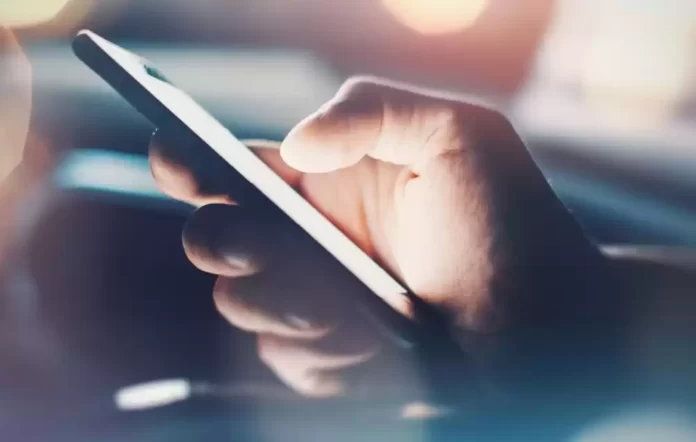Последнее обновление 11.01.2023 — Герман Наумов
Может быть довольно неприятно видеть, сколько информации о местоположении мы с радостью делимся с Google. Функция временной шкалы Google позволяет легко просматривать всю эту информацию с первого взгляда. Используя временную шкалу, вы можете аккуратно просмотреть историю местоположений Google Maps с дополнительными данными, такими как то, как вы пошли в место и сколько времени вы там провели.
К счастью, Карты Google также позволяют отключать функции сохранения местоположения, удалять историю местоположений и даже загружать копии всех данных ваших Карт. Мы покажем вам, как это сделать.
Как просмотреть сохраненные данные о местоположении в Картах Google
Благодаря функции временной шкалы Google вы можете видеть, где вы были в Картах. Вы можете получить доступ к временной шкале Google Maps на различных платформах, включая специальные приложения для Android и iOS, а также непосредственно в браузере. Мы покажем вам, как проверить историю ваших местоположений в Картах Google на мобильных устройствах и в Интернете.
Как просмотреть историю местоположений Google Map в Интернете
Чтобы просмотреть все сохраненные поездки Google на карте, импортированной с телефона, откройте временную шкалу, перейдя на maps.google.com при входе в систему, нажмите кнопку «Меню» (три горизонтальные линии) и выберите «Ваша временная шкала». Кроме того, вы можете получить доступ к своей временной шкале напрямую, перейдя на timeline.google.com/maps.
Карты Google покажут вам количество мест, где вы были в прошлом. Последняя поездка будет показана рядом с общим количеством поездок, и вы можете просмотреть больше, выбрав Больше поездок. Разверните, чтобы увидеть количество поездок за определенный день или период, используя фильтр даты вверху.
Выбрав общее количество поездок, вы увидите все места, где вы были, а также самые популярные места. Каждое местоположение также содержит сведения о том, когда вы в последний раз посещали это место. Нажав на дату вверху, вы увидите сохраненные поездки и места на этот день.
Когда вы нажимаете на конкретные поездки, вы увидите гораздо больше информации, включая вид транспорта, расстояние и продолжительность поездки. Карты также покажут вам более подробную информацию, например время вашего прибытия и отправления, а также расстояние, пройденное за весь день.
Как просмотреть историю местоположений Google Map на мобильном телефоне
На Android и iOS мы будем использовать приложение Google Maps. Выполните следующие действия, чтобы просмотреть историю местоположений:
- Откройте Карты Google и коснитесь значка своего профиля или изображения в правом верхнем углу.
- Затем нажмите «Ваша временная шкала» и дайте ей несколько секунд для загрузки.
- Перейдя на следующую страницу, вы можете просмотреть свои поездки, места, города и страны, перейдя на специальные вкладки.
Карты Google автоматически добавляют места в вашу учетную запись, отслеживая ваше местонахождение, если включена история местоположений.
Как удалить историю местоположений в Google Maps
Если вас беспокоит объем данных о вас, которые есть у Google, есть способ удалить данные о местоположении в Картах Google. Однако важно, чтобы вы перед этим загрузили копию всех данных о вашем местоположении. Вы можете загрузить все свои данные, сохраненные на Google Maps, выполнив следующие действия:
- Откройте Карты Google и коснитесь изображения или значка своего профиля в правом верхнем углу.
- Нажмите Ваши данные в Картах.
- Прокрутите вниз и выберите Загрузить данные Карт. Это откроет Google Takeout в выбранном вами браузере.
- Выберите данные, которые вы хотите загрузить, и нажмите «Следующий шаг».
- Затем выберите способ загрузки копии ваших данных. Вы можете сначала настроить частоту экспорта, тип файла и размер или просто нажать «Создать экспорт», если вас устраивают настройки по умолчанию.
Процесс экспорта может занять несколько минут, часов или даже дней. Когда закончите, Google отправит вам электронное письмо. Нажмите «Загрузить файлы в электронном письме», чтобы сохранить их в автономном режиме. Помните, что данные будут доступны для скачивания в течение семи дней со дня экспорта.
С учетом этого отключение истории местоположений — это простой одно- или двухэтапный процесс:
- Перейдите к элементам управления активностью Google.
- В разделе «История местоположений» отключите эту функцию.
- В появившемся окне прокрутите вниз и нажмите кнопку «Пауза».
Сотрите данные о вашем местоположении
Если вы хотите стереть информацию о местоположении, сохраненную в Картах Google, сделайте следующее.
В приложении Google Maps на Android или iOS:
- Откройте Карты Google и коснитесь изображения или значка своего профиля в правом верхнем углу.
- Выберите «Временная шкала» и выберите любую вкладку, кроме «День».
- Затем коснитесь трехточечного меню в правом верхнем углу и выберите «Настройки и конфиденциальность».
- Прокрутите вниз до «Настройки местоположения» и выберите «Удалить всю историю местоположений».
- Установите флажок во всплывающем окне и нажмите «Удалить».
Карты Google также предлагают два других варианта удаления истории местоположений на мобильном устройстве («Удалить историю местоположений за несколько дней» и «Автоматическое удаление истории через определенный период»), выберите их, если они вам подходят.
Вы также можете удалить свою историю местоположений в Интернете:
- Перейдите на страницу timeline.google.com/maps.
- Щелкните значок «Настройки» в нижней части карты и выберите «Удалить всю историю местоположений».
- Установите флажок подтверждения, затем выберите «Удалить историю местоположений».
Если вы не хотите стирать всю историю местоположений, вы можете удалить отдельные поездки или дни. Выберите день, который вы хотите удалить, в окне выбора даты в левом верхнем углу, затем щелкните значок корзины. Однако удаления вашей истории недостаточно, если вы заботитесь о конфиденциальности. Есть и другие способы защитить вашу конфиденциальность в Картах Google.
Кроме того, если вас не устраивает объем информации, которой вы делитесь с Google, существует множество альтернатив Google Maps, которые стоит рассмотреть.
Проверьте свою историю местоположений Google и сотрите ее
Карты Google отслеживают ваше местоположение каждый день. Хорошо, что приложение позволяет просматривать данные о вашем местоположении. В целях конфиденциальности Карты Google также позволяют вам удалить историю вашего местоположения, выполнив шаги, указанные выше. Вы также можете запретить приложению сохранять ваши местоположения, отключив функцию «История местоположений».